win11卡在登陆界面进不去的两种解决方法 |
您所在的位置:网站首页 › win11登陆账户卡住 › win11卡在登陆界面进不去的两种解决方法 |
win11卡在登陆界面进不去的两种解决方法
|
很多用户在更新了win11系统以后,发现win11系统一直卡在登录界面死循环,无限转圈,无法正常使用系统。其实win11系统卡在登录界面的解决方法非常简单,接下来小伙伴们就跟小编一起来看一下win11卡在登陆界面进不去的两种解决方法吧。  Win11 25300微软原版iso镜像 V2023 [电脑系统]
据最新消息称,微软面对Windows 11 Dev频道推出了最新的25300系统,供开发频道的人员下载并测试。此次更新的主要内容是改进和错误修复,还有实时字幕和Snap方面的新内容。首先,实时字幕有了对更多语言的支...
立即下载
Win11 25300微软原版iso镜像 V2023 [电脑系统]
据最新消息称,微软面对Windows 11 Dev频道推出了最新的25300系统,供开发频道的人员下载并测试。此次更新的主要内容是改进和错误修复,还有实时字幕和Snap方面的新内容。首先,实时字幕有了对更多语言的支...
立即下载
win11卡在登陆界面进不去的两种解决方法 方法一 1、首先重启电脑并按住键盘上的“Shift”键。 2、之后依次选择新界面中的‘查看高级修复选项’----‘疑难解答’----‘高级选项’----‘启动设置’。 3、随后点击右下角的‘重启’选项,在重启出来的安全界面中按下“F4”即可进入安全模式。 4、进入安全模式之后按下快捷键“WIN+R”在对话框中输入cmd。 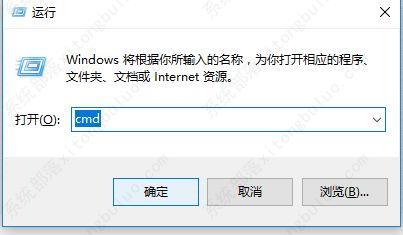
5、输入netsh winsock reset回车,完成操作后重启电脑即可全部搞定了。 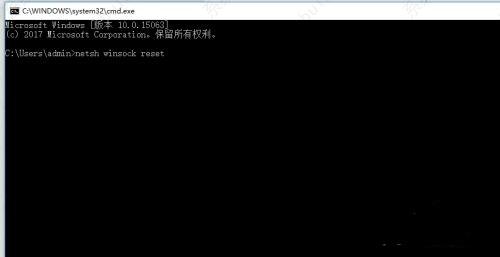
方法二 1、首先我们可以尝试使用电源键重启电脑,看看能不能通过重启的方式进行解决。 2、如果无法解决的话,连续重启电脑3次以上会进入高级修复选项,然后选择“疑难解答”。 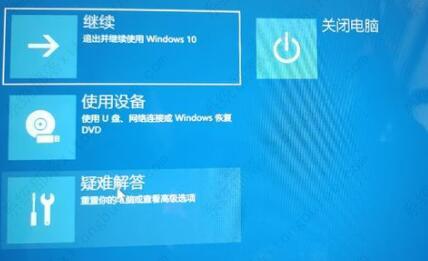
3、进入疑难解答后,再选择其中的“高级选项”。 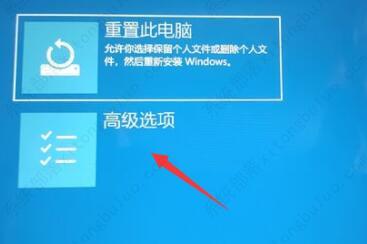
4、接着在高级选项中选择“卸载更新”就可以了。 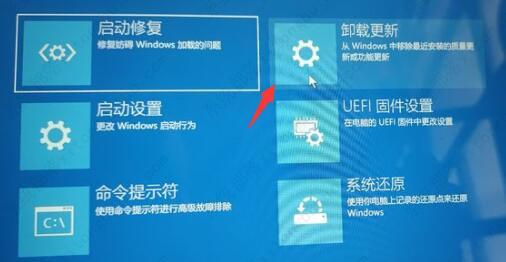
|
【本文地址】
今日新闻 |
推荐新闻 |